
Bár a monitorok nagyrészt plug and play eszközök, az új monitor felállítása nem csak egyszerű csatlakoztatás és bekapcsolás. Olvassa el, miközben egy olvasótársának megmutatjuk, hogyan ellenőrizheti az új monitor minőségét, és hogyan segítheti a legjobb arc megjelenítését.
Kedves How-To Geek!
Éppen egy vadonatúj monitort vásároltam, miután sokáig használtam egy kopott, 2000 közepén korszakos LCD panelt. Annyi év után, hogy egy homályos és homályos monitort használtam, nagyon szeretném hallani a legjobb tippeket és trükköket, hogy a lehető legtöbbet hozza ki a vadonatújból. Egy munkahelyi haverom azt mondta, hogy pixelellenőrzést kell végeznem rajta, de nem igazán voltam tisztában azzal, hogy mire gondolt. Hallottam a monitor kalibrálásáról is, de megint a grafikai tervezés nem az én specialitásom, és abban sem vagyok biztos, hogy ez mit jelent. Tényleg csak élvezni akarom az új és jobb módú monitoromat, minimális fejfájással vagy sajnálattal. Mit tegyek, miután kibontottam?
Tisztelettel,
Új Monitor srác
Ó, megértjük az új monitor kicsomagolásának és felállításának izgalmát. Soha nem érti, milyen nyers a régi monitorja, amíg meg nem ül egy vadonatúj, következő generációs monitor mellett. Bölcsen megérzi, hogy a monitor felállításának nem csak csatlakoztatása van, hanem örülünk, hogy beírta, mert biztosak vagyunk benne, hogy sok más olvasó is profitálhat belőle (akár vásárolnak új monitort, vagy csak a régit akarja módosítani) a kérdéséből.
Holt pixelek vadászata
Először beszéljünk barátja javaslatáról, hogy futtasson pixel ellenőrzést. Amit a barátod aggasztott (és ami miatt neked is aggódnod kell), az halott, beragadt, homályos és fényes képpontok. A modern kijelzők tízezrek apró kis pixelekből állnak, amelyek mindegyike a kijelző panel nagyobb felépítésének egyedi elektronikus egysége. Ha nagyítót vagy makrokamera lencsét használna, és közelről és személyesen közeledne új képernyőjéhez, akkor ez így nézne ki:
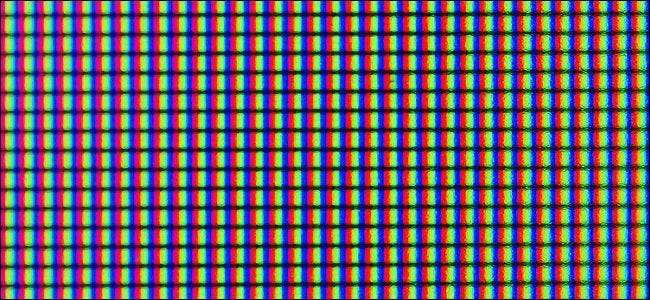
Minden apró pixelben ezer-ezer apró piros-kék-zöld al-képpont található, amelyek együttesen jelenítik meg a színt. Ezt az elrendezést referenciapontként használva beszéljünk azokról a betegségekről, amelyek egy kijelzőpanelt érhetnek. A két legrosszabb dolog a halott képpont és a fényes képpont. Az elhalt pixel egy olyan pixel a tömbben, amely már nem működik, vagy a gyártási folyamat egy perc hibája miatt eleve hibás volt.
Ez a képpont állandóan fekete lesz, és soha nem fog megváltozni. A spektrum ellentétes oldalán egy fényes képpont, vagy ahogy sok gyártó nevezi „fényes pontnak”. Ez egy pixel, amely állandóan a rögzített fehér színnel jelenik meg, így akkor is, ha sötét képet jelenít meg a képernyőn, mindig világos pont lesz a képen, mert a képpont nem képes megváltoztatni a kijelző jelét.
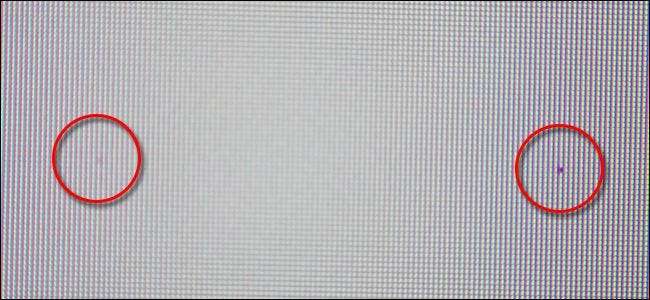
Kapcsolódó, de kevésbé komolyak a homályos és beragadt pixelek. A homályos képpont olyan képpont, amelynek leírása szellemszerű megjelenésű. Amikor a színek megváltoznak, változik, de mindig csak kissé halványabb, mint a környező képpontok, és szürkés színű. A beragadt pixel olyan pixel, amely regisztrál egy bizonyos színt, és nem változik meg, amikor a kijelző új jelet küld (pl. A kép vörösről kékre változik, de a beragadt pixel pirosként marad).
A fenti fényképen kétféle pixelhibát láthatunk. A jobb oldali körben egy halott pixelt látunk, állandóan fekete, esélye nincs a visszakapcsolásra. A bal oldali körben nagyon halványan halvány pixelt látunk; a különbség szinte szellemszerű, és jó eséllyel nem állandó.
ÖSSZEFÜGGŐ: Az elakadt pixel rögzítése LCD-monitoron
Most, hogy kapcsolódik mindez önhöz, az új monitorvásárlóhoz? Ez azért fontos, mert Ön felelős azért, hogy minőségét ellenőrizze a monitoron, amikor megkapja, majd ellenőrizze az eredményeket a gyártó által adott garancia alapján. Ha nem ellenőrzi a monitoron ezeket a képponthibákat, és nem nyújt be garanciális igényt / nem adja vissza cserére, akkor senki sem hibáztatható, csak saját maga.
Először szánjon egy percet a gyártó politikájának ellenőrzésére. Példaként hivatkozunk az ASUS monitor házirendjére. Az ASUS-nak kétféle monitorja van, amelyeket figyelembe vehetünk ehhez a gyakorlathoz: a Zero-Bright-Dot (ZBD modellek és a szokásos nem ZBD modellek. Garantálják ZBD modelljeiket az első év fényes pontjai ellen és több mint 5 halott pixel ellen az első három évben. Nem ZBD modelljeiknél garantáltan kevesebb, mint három fényes pont és kevesebb, mint öt halott képpont lesz az első három évben. Más gyártók hasonló politikát alkalmaznak, ezért keresse meg a tiedet és vegye tudomásul.
Miután megismerte az elfogadható gyártás küszöbét, itt az ideje futtatni néhány egyszerű diagnosztikát, hogy meggyőződjön arról, hogy a monitor jó állapotban van-e, rendelkezik-e néhány kérdéses pixellel, vagy elég hibás-e ahhoz, hogy visszatérjen. A monitor tesztelésének legjobb módja a teljes képernyős képek sorozatának futtatása tiszta fekete, fehér, piros, zöld és kék színben, majd gondosan ellenőrizze a panelt, és keresse meg a kiemelkedő képpontokat.
Számos erőforrás segíthet a monitor tesztelésében. A böngészőt teljes képernyős módba állíthatja és használhatja Jason Farrell DeadPixel-je Teszt. Egy másik böngészőalapú megoldás az CheckPixels.com ; a felületes keresőmotor lekérdezése megmutatja, hogy nincs hiány böngészőalapú megoldásokból. Ha problémái vannak a böngészőalapú megoldásokkal, egyszerű alkalmazásokat is letölthet, amelyek segítenek Önnek UDPix . A legrosszabb esetben megnyithatja kedvenc képszerkesztőjét, és üres színű vásznakat hozhat létre a monitor méretével, tele megfelelő színértékekkel (használjon színválasztót, mint ez , hogy megkapja a szükséges RGB-értékeket), majd az eredményül kapott képeket teljes képernyőn tekintse meg.
Miután átpásztázta a képernyőt, és tudomásul vette a hibás pixeleket, ellenőrizze a gyártó útmutatásait. Amikor például legutóbb frissítettük monitorainkat, három 1080 × 1920 monitoron találtunk egy halott pixelt. A 6.220.800-as spread-ben lévő egyik képkocka holt pixel nem rossz (és határozottan jóval a visszatérési határérték alatt van).
Ne felejtse el megjegyezni a garancia mértékét is; tegyen emlékeztetőt a naptárába, hogy 12 havonta ismételje meg a képpont-ellenőrzést, így cserét kaphat, ha több képpont nem sikerül.
A monitor kalibrálása
Sokan értetlenül állnak a monitor kalibrálásával kapcsolatban, ezért ha ezt olvassa és értetlenül érzi magát, ne érezze magát rosszul. A zűrzavar része, hogy van monitorbeállítás, majd monitor kalibrálás, de a kalibrálás szó kissé átfogó kifejezéssé vált, amelyet az emberek mindkét gyakorlatra kiterjednek.
ÖSSZEFÜGGŐ: Javítsa a digitális fényképezést a monitor kalibrálásával
A kalibrálás a képernyőn megjelenő kép és az ismert nyomtatási / megjelenítési folyamat összehangolása. Mint ilyen, a kalibrálás kritikus fontosságú minden olyan iparágban, ahol a terméket a számítógépen szerkesztik, de később fizikai formában reprodukálják (például nyomtatott reklám).
A fent említett helyzetben a reklámtervezők monitorait kalibrálják az általuk alkalmazott nyomtatási szabványok színsémáihoz / modelljeihez annak biztosítása érdekében, hogy amit a képernyőn látnak, azt nyomtassák a magazinba. A monitor valódi kalibrálásához speciális hardverre van szükség, amelynek ára a 100 dollár körüli, a prosumer minőségi felszereléshez képest a sokszorosa a felső szintű professzionális felszerelésekhez. Hacsak nem egy komoly hobbifotós vagy, aki sok fotót nyomtat, vagy ha a munkádnak hasonló szín-pontossági követelményei vannak, akkor valóban nincs szükség ilyen kiadásokra.
Ehelyett azt szeretné módosítani a monitoron, hogy a képek tiszták, kontrasztosak és a színe elég pontos legyen (amennyiben a képernyőn látható képek természetesnek tűnnek, a fehérek nem furcsán színezettek) stb.) Ennek érdekében javasoljuk, hogy nézzen meg útmutatónk a kalibrálás ellenőrzéséhez (külön hangsúlyt fektetve a monitor kézi beállítására vonatkozó szakaszokra).
Jellemzően a gyártótól érkező hajókat figyeli, ami „kijelzési módnak” felel meg; nagy kontrasztú és nagy fényerővel szállítják őket, hogy jól nézzenek ki egy üzlet erősen megvilágított bemutatótermének padlóján. Néhány percet igénybe vesz a monitor beállításához, hogy az irodájában a legjobban nézzen ki (és ne a Best Buy-ban), mindenképpen megéri.
Miután ellenőrizte az elhalt pixeleket (és testvéreiket), és időt szánt a monitor beállítására, megelőzi az emberek többségét a monitor beállító játékában.
Sürgős technikai kérdése van a monitorokkal, a számítógép beállításával vagy más ügyekkel kapcsolatban? Küldjön nekünk egy e-mailt az [email protected] címre, és mi mindent megteszünk, hogy megválaszoljuk.







